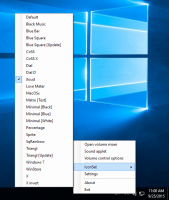Usuń tutaj powłokę Open Linux Menu kontekstowe w systemie Windows 10
Począwszy od kompilacji 17672 systemu Windows 10, system operacyjny zawiera natywne polecenie menu kontekstowego „Otwórz tutaj powłokę systemu Linux”, które pojawia się w rozszerzonym menu kontekstowym folderów (po przytrzymaniu klawisza Shift). Jeśli nie jesteś zadowolony z tego, że go tam widzisz, łatwo jest pozbyć się tego nowego polecenia.
Reklama
W ostatnich wersjach systemu Windows 10 Podsystem Windows dla Linuksa zawiera wiele fajnych funkcji. Nie tylko możesz zainstalować i uruchomić wiele dystrybucji Linuksa, ale także dla Twojej wygody są one dostępne bezpośrednio w sklepie Microsoft. W chwili pisania tego tekstu możesz zainstalować openSUSE Leap, SUSE Linux Enterprise, Debain, Kali Linux i Ubuntu.

Począwszy od kompilacji 17046 systemu Windows 10, podsystem Windows dla systemu Linux (WSL) ma wsparcie dla długotrwałe zadania w tle, podobnie jak podsystem Windows ma Usługi. To naprawdę imponująca zmiana dla użytkowników WSL, którzy pracują z serwerami takimi jak
Apache lub aplikacje takie jak ekran lub tmux. Teraz mogą działać w tle jak zwykłe demony Linuksa.Począwszy od kompilacji 17672 systemu Windows 10, system operacyjny zawiera nowe polecenie menu kontekstowego „Otwórz powłokę systemu Linux tutaj”. Kiedy WSL jest włączony oraz zainstalowana jest dystrybucja Linuksa w WSL pojawia się po naciśnięciu i przytrzymaniu klawisza Shift na klawiaturze, a następnie kliknięciu folderu prawym przyciskiem myszy.

Jeśli chcesz go usunąć, wykonaj poniższe czynności.
Aby usunąć menu kontekstowe „Otwórz powłokę Linux tutaj” w systemie Windows 10, wykonaj następujące czynności.
- Pobierz Bezpłatne oprogramowanie ExecTI i zacznij regedit.exe Użyj tego. To otworzy Aplikacja Edytor rejestru z najwyższym poziomem uprawnień.

- Przejdź do następującej lokalizacji w Regedit.
HKEY_CLASSES_ROOT Katalog \ shell \ WSL
Wskazówka: zobacz, jak przejść do klucza rejestru jednym kliknięciem.
- Tutaj utwórz pustą wartość ciągu „Programmatic Access Only".
- Teraz utwórz tę samą wartość pod kluczem
HKEY_CLASSES_ROOT Katalog Katalog Tło powłoka WSL

Skończyłeś. Polecenie zostało usunięte z menu kontekstowego.

Programmatic Access Only to specjalna wartość, która ukrywa polecenie menu kontekstowego. Zainstalowane aplikacje mogą uzyskać do niego dostęp w razie potrzeby. Dodając tę wartość do WSL podklucz w Rejestrze, ukrywasz wpis menu kontekstowego w systemie Windows 10.
Otóż to.